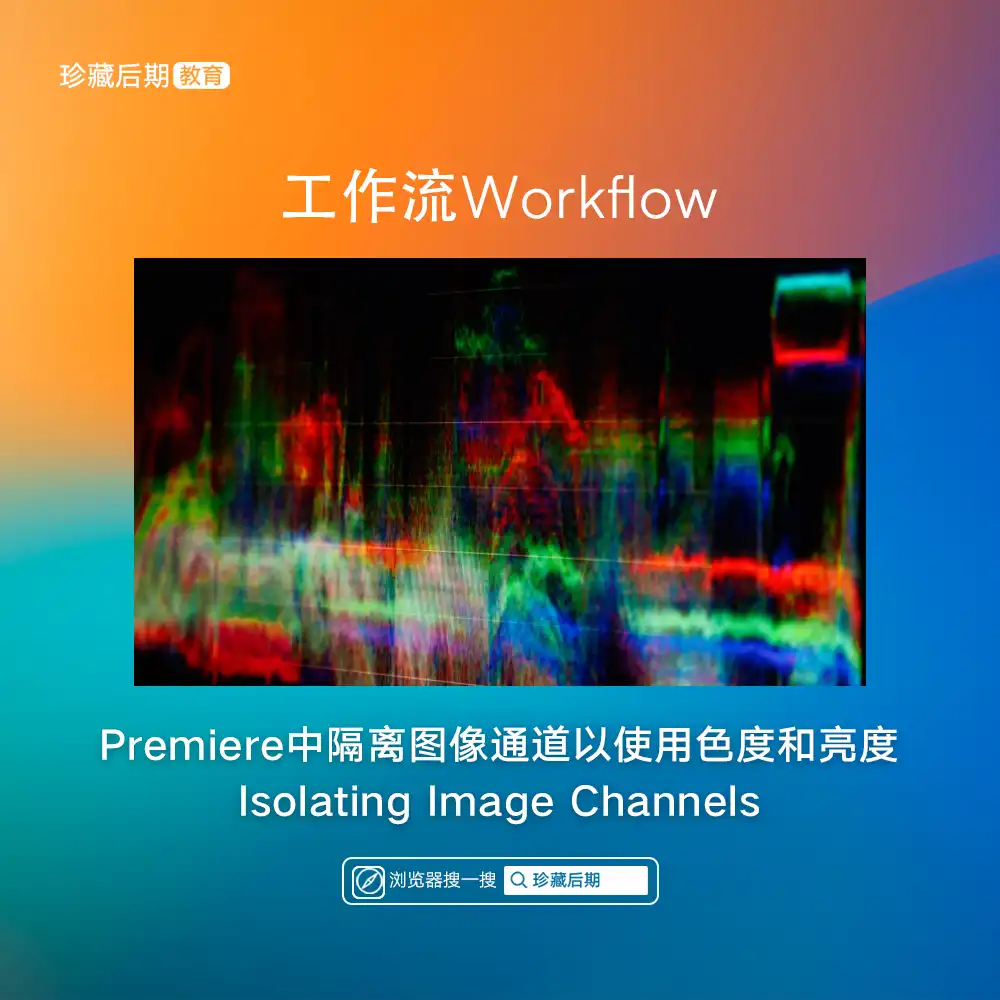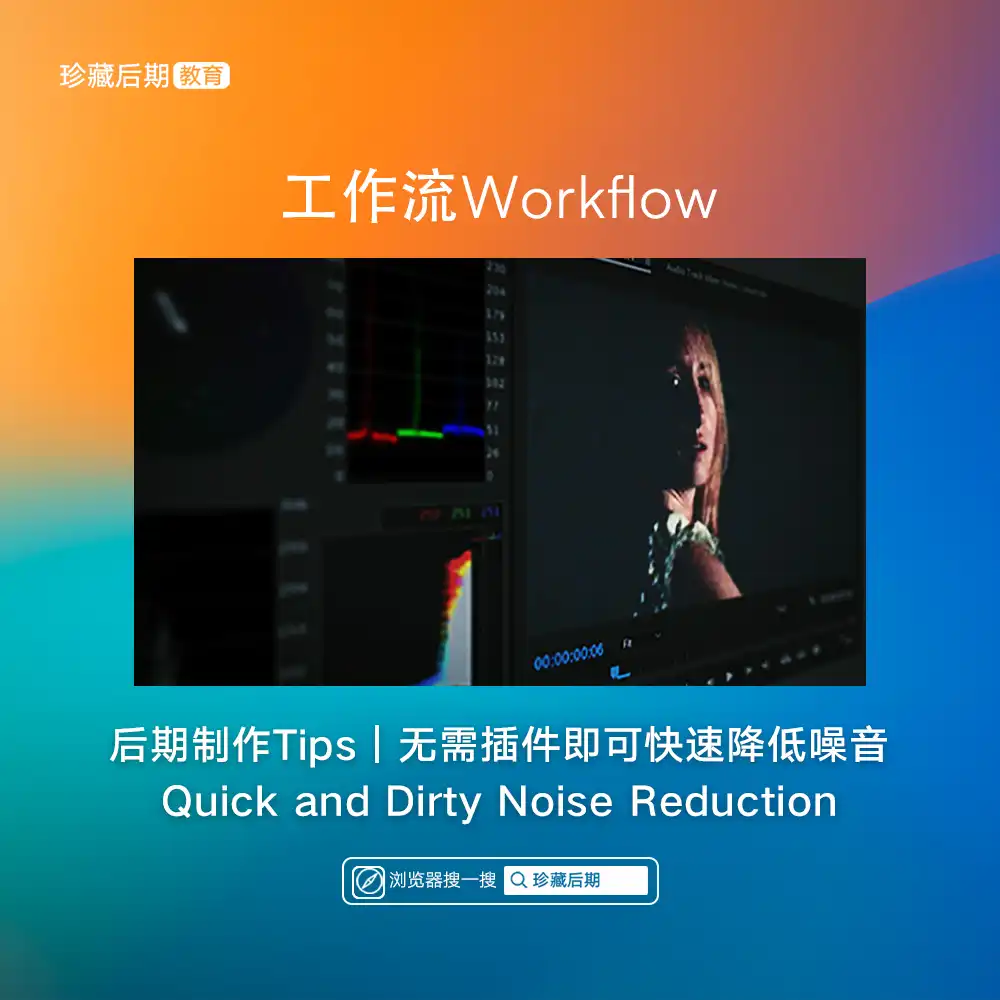本文最后由 Demo Marco 更新于 2024-01-03. 如有资源已失效,请留言反馈,将会及时处理。 【推荐:不翻墙访问被墙网站方法 | 自用高速专线机场 | 高速CN2线路 | 高质量家宽住宅IP】
每个电影制片人都熟悉图像噪音,但它的频率是什么,当我们清理它时,到底发生了什么?
视频片段最基本的是记录、存储和播放从帧中物体反射的光波。然后,光波击中数百万个光敏像素之一,存储波电荷,然后将该数据传输到专门的硬件进行解释和组装最终图像。
由于这种成像过程,每个像素都会受到任何数量的图像噪声源造成的错误输入的影响。从宇宙辐射到传感器电压过大,所有噪声基本上都会覆盖您试图在每个受影响的像素上捕获的信息。
在硬件和软件层面,有很多方法可以处理这种噪音,但这些工具背后的技术在很大程度上没有得到普通电影制片人的探索。
今天,我们走风景优美的路线。让我们深入了解最普遍的降噪技术之一,看看是否有办法手动模拟其结果。至少,我们应该更好地了解我们的工具在引擎盖下做什么。
空间降噪
大多数视频降噪技术分为两类:空间和时间。顾名思义,空间降噪处理每个帧每个像素的噪声,而时间降噪检查多个帧,以确定像素读出是有意的还是图像噪声的结果。
由于空间降噪单独针对每个帧,其结果应该是最容易手动复制的。
大多数程序实现空间降噪的主要方式是分析来自每个像素块的记录光的频率。这是因为噪声根据受影响像素的频率具有不同的特征。
高、中、低噪声频率
无论类型如何,所有视频噪声都会根据噪声在镜头中的表现方式分为三类之一:高频、中频或低频。

高频噪声的尖锐静态性质通常是最明显的,但零散的中和斑点低频噪声也会同样影响您的镜头。
让我们看看两个有噪音问题的剪辑,然后手动选择并降低噪音的可见性。
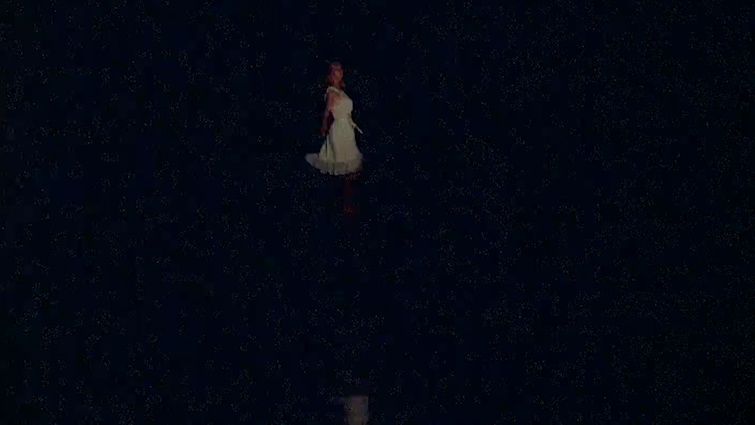
我们从几年前我在超级16上拍摄的一个简短的例子开始。我曝光的效果相当低,但在电影传输过程中,胶片颗粒在大部分帧中变成了刺激性的数字噪音。
我为这位女演员提出了一点曝光——也是为了让发现噪音频率更容易一些。对于这张照片,我们将提高女演员的水平,然后尽最大努力将所有嘈杂的像素变成黑色。
选择
我们今天用于选择特定噪音区域的工具是Lumetri颜色面板中的HSL/Secondary选项卡。
在选择您的镜头时,请务必问自己几个问题:
- 我想瞄准的噪音是什么颜色的?
- 颜色有多强烈?
- 该地区主要是高点、低点还是中点?
我已经为每个噪音频率复制了三次视频。
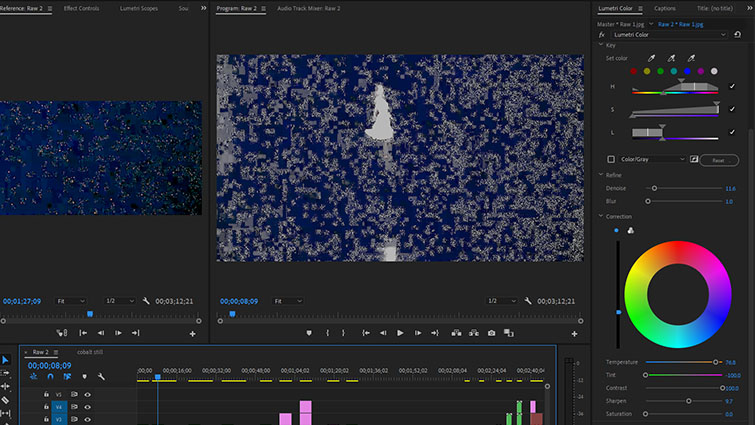
为了选择块状的深蓝色低频噪音,除了Hue限定符中的红色和橙色肤色外,我瞄准了所有颜色。在将羽毛一直滑到左边之前,我还选择了饱和限定符的前10%左右,以产生柔和的色调下降。最后,我选择了亮度限定赛的下三分之一。

对于斑点浅蓝色、中频噪音,我在Hue选择了黄色到洋红色,饱和度的顶部25%,下降到约50%,然后是亮度的底部三分之一。

为了隔离高频噪声中明亮、繁星点亮的像素,我瞄准了高频噪声的青色调,选择了完整的饱和范围,然后从Luma控件上约35-65%的像素中隔离出来。
既然我们已经选择了噪声的每个频率,我们将调整选择的水平和颜色平衡,使有问题的像素块尽可能接近黑色。
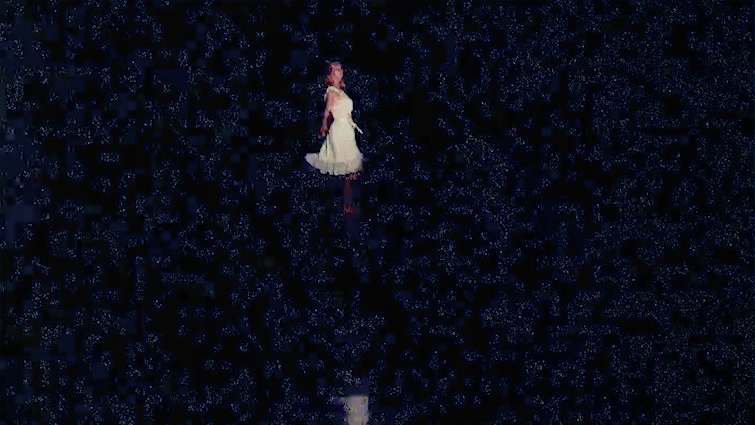
我稍微去噪和模糊了低频夹子,为低选择创造了一点羽化,然后将水平降低约30%,使选择变暖,并将色调推向绿色。我通过略微锐化,然后完全降低选择饱和来微调我的结果。

对于中等选择,我把温度推到100,将色调几乎一直拉到绿色,然后将对比度提高到一半左右,然后完全去饱和。
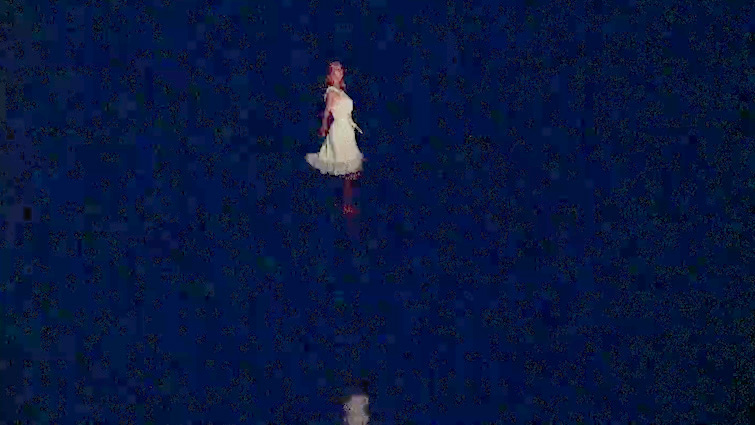
对于高频噪声,对选择进行去噪很重要,因为我们瞄准的噪声类型半径非常小。去噪选择有助于打开口罩一点。
我略微去噪,将温度完全推到橙色,将色调完全调到绿色,将对比度泵到85,略微模糊,然后完全不饱和。
为了完成我们的颜色混合,我们正在将所有复制和修复的轨道堆叠在中灰色哑光上。我在顶部轨道上堆放了高点,中间在中间,在底部堆放了低点。对于低点,我选择了生动的不透明度混合模式,并将不透明度设置为95%。对于中间,混合模式的叠加设置为60%,高点设置为35%。
从那里,我嵌套了三条分离的轨道,并对水平进行了一些调整,直到我找到了最好的外观。现在剩下的就是将结果与具有类似调整的原始副本进行比较,看看所有这些额外的工作是否得到了回报。

之前

之后
我认为两者之间有非常明显的区别——我们的领先了一点。
第一个例子有点容易,因为我们基本上只需要将每个噪声像素变成黑色像素。让我们看看一个更现实的用例,我们需要将结果融入框架的良好部分。

在这张照片中,我们在亮度通道中有大量高频噪音,在绿色通道中有相当多的中低频噪音。

为了选择低频噪声,我使用Hue限定符选择除红色和橙色以外的所有色调,选择了饱和限定符的顶部40%左右,向阴影下降5%左右,然后隔离了Luma限定符的底部25%左右,两侧都有一些软化。
为了修复,我在50时对选择进行了去名,略微模糊了选择,使用三向色彩校正器来增强阴影,剪切中间,并在高处略微向后拉。我加热并将色调推到洋红色,然后将对比度推到20,轻轻模糊,然后将饱和度降低到70。

对于中间,我使用Hue限定符选择除橙色和红色以外的所有颜色,选择了饱和限定符的底部25%,下降率约为10%,然后从Luma限定符的约10-30%中选择双向下降。
为了修复,我减清了50,模糊到15,切割阴影和高音,提高中间,将温度冷却到50,将洋红色推到40,脱光50,不饱和到85。

对于高点,我在Hue限定符上选择了所有颜色,底部30%,下降到饱和限定符的高点15%左右,然后在Luma限定符上下降了30-50%,两侧下降了约15%。
为了隐藏噪音,我减噪了50;将模糊一直推到30;增强阴影并切割高点和中音;并将洋红色推到25,然后将对比度、锐化和饱和度控制一直推到-100。
为了完成这一点,我再次将剪辑堆叠起来,底部设置为100%不透明度的彩色道奇混合模式,中间设置为65%的乘法模式,高点设置为90%的乘法。然后,我嵌套了剪辑,以应用最终调整,提高水平并温暖整个图像,然后我稍微改变了色调,以获得更准确的肤色。
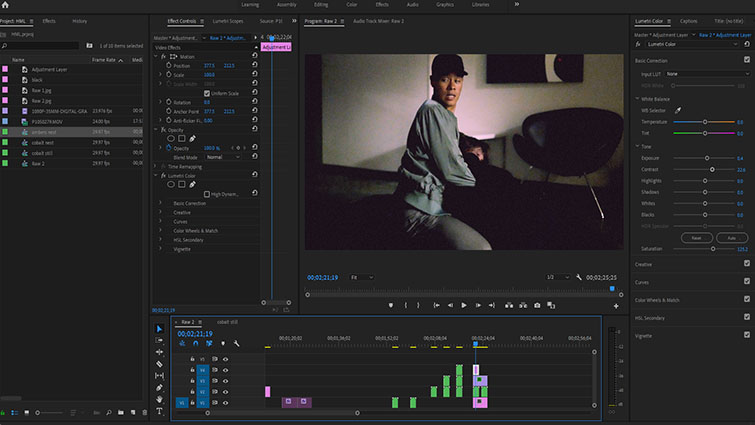
然后,我添加了35毫米的胶片颗粒,以进一步隐藏噪音,并将其设置为20%的不透明度的浅色混合模式。最后,我添加了一个调整层,以进一步提高镜头的对比度,并对曲线面板进行了轻微调整,以减轻图像中的绿色色调。
剩下的就是将这些结果与原始剪辑的版本进行比较,并进行类似的调整,不包括我们的降噪。

之前

之后
我认为获胜者是明确的。
无论您是否决定将手动降噪纳入您的图像掌握工作流程中,我希望您能更好地了解特定噪声频率如何影响您的镜头,以及空间降噪工具瞄准和降低噪声的一些方式——也许还有当您的其他工具不起作用时的一些技巧。像往常一样,尝试你自己的镜头,看看你还能想出什么其他技巧!
资源渠道



付费资源|视频教程|详细参数
特权会员|Member

幕后英雄,加入专业会员,优化工作流程和体验正版效率!
联络渠道|技术支持